渲染分析
本次带大家做一个场景渲染,场景渲染可以说是渲染中的一个难点,因为既要考虑单个物件的材质,同样也要考虑场景中各个物体材质的合理搭配,对我们的审美以及整体场景的把握都是一个很大的挑战。所以学好场景渲染,将对我们的渲染水平有很大的提升。
渲染步骤
01.首先我们现在犀牛中搭建好如图场景,然后再导入到KS中。
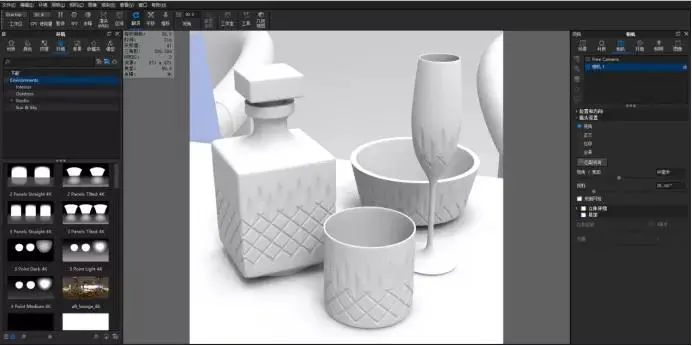
02.因为是场景渲染,我们直接选择一个合适的HDR环境做一个氛围光,并调整合适的角度跟亮度,现成的HDR环境达到的细节效果是我们手动打光不可比拟的,后期我们只需在一些合适的位置补光就行。
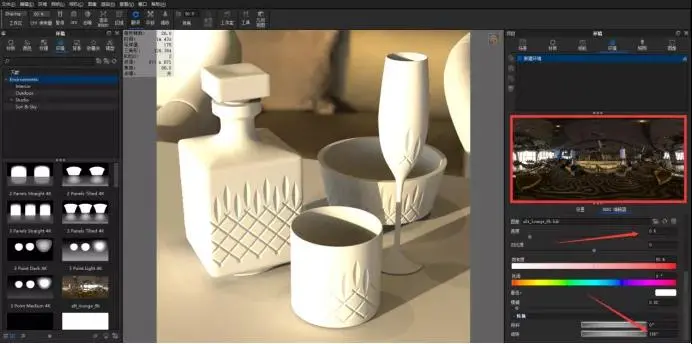
03.将背景直接改成黑色,因为我们不需要环境背景来跟主体抢镜。

04.桌子的材质我们选择直接用合适的贴图去控制,并调整好贴图合适的大小跟角度。
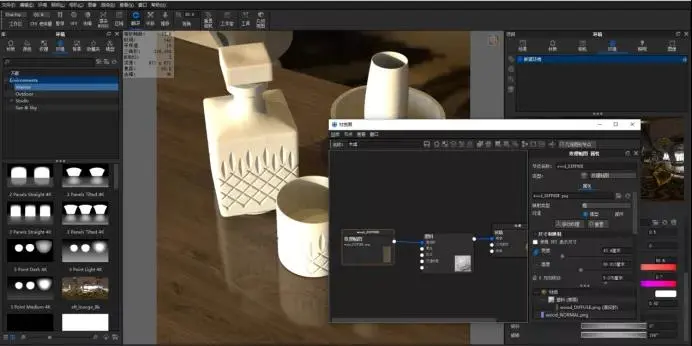
05.经过上一步我们发现桌子的颜色不是很好看,我们用一个色彩调整的节点来调整木纹贴图的颜色。
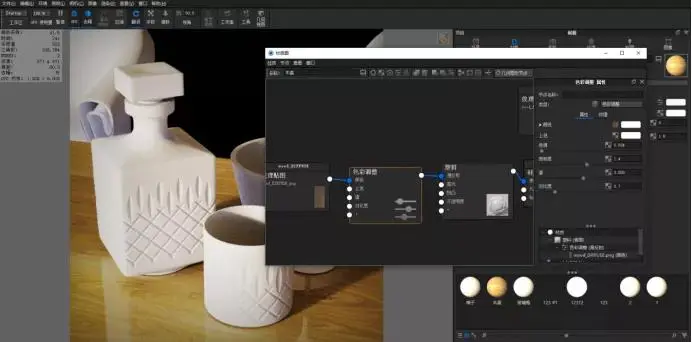
06.我们用对应的法线贴图控制木纹的凹凸,然后利用一个色彩渐变的节点控制凹凸高度-菲涅尔效应(近实远虚、离我们视线越近的地方凹凸高度越高,越远的地方凹凸高度越低)。
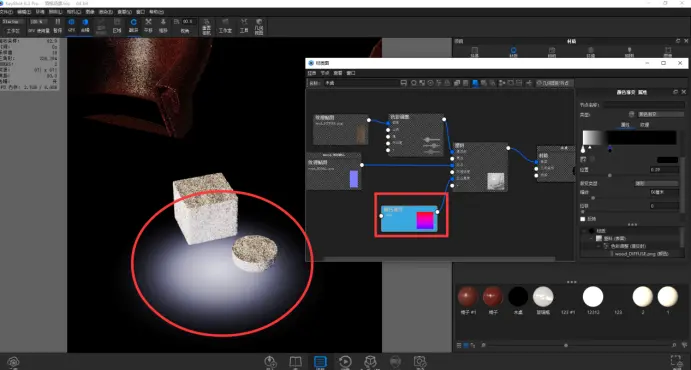
07.现实中的木纹是有划痕的,所以我们选择一个划痕贴图,来模拟划痕的效果。
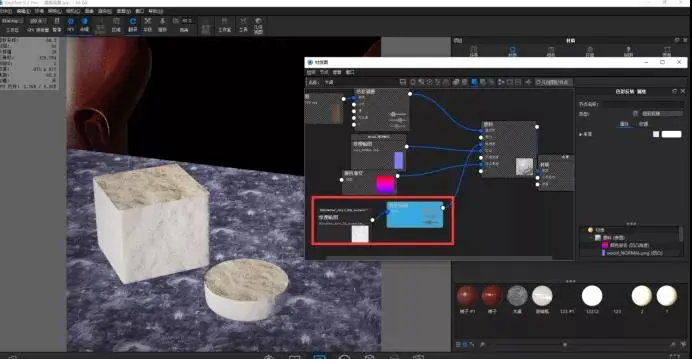
08.同样我们也需要用一个色彩渐变的节点,控制划痕近实远虚的效果—菲涅尔效应,让白色的地方有划痕,黑色的地方没有划痕。
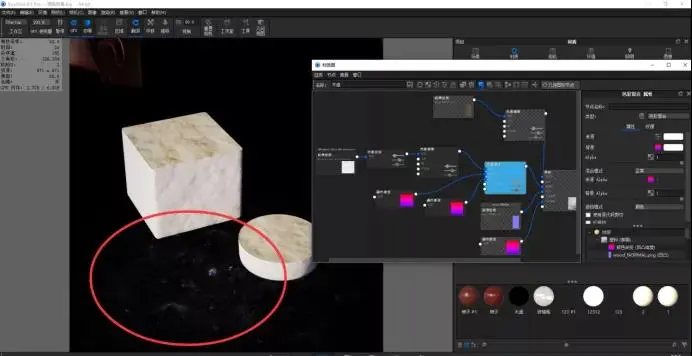
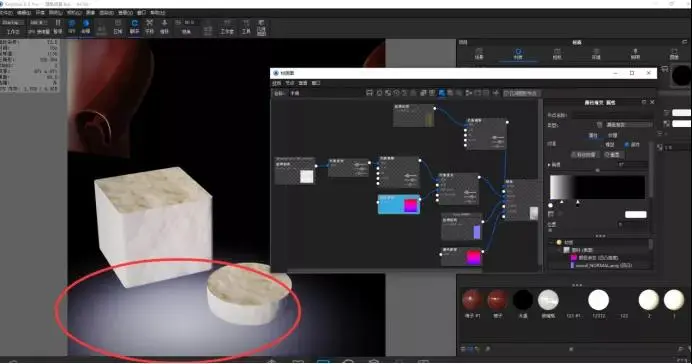
09.杯子应该是一个玻璃材质,我们用塑料高级的材质来模拟玻璃的材质。

10.后端的红色沙发,因为后期会被景深模糊掉,然后为了减少资源占用,我们简单用一个深红色的塑料代替就行,后期景深模糊后就看不到了。
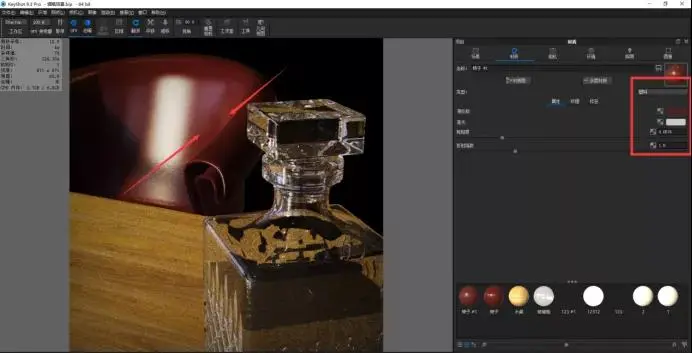
11.酒的材质我们用高级材质来做,调整高光传播、高光以及漫透射来模拟酒的效果,酒表面波浪我们直接用程序纹理噪点贴到凹凸上来控制
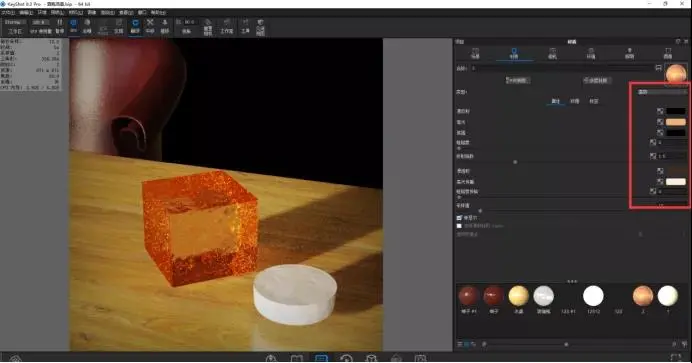
12.这时候我们发现酒杯整体的感觉偏暗,这时候我们再选择手动打几个光来把细节照亮。
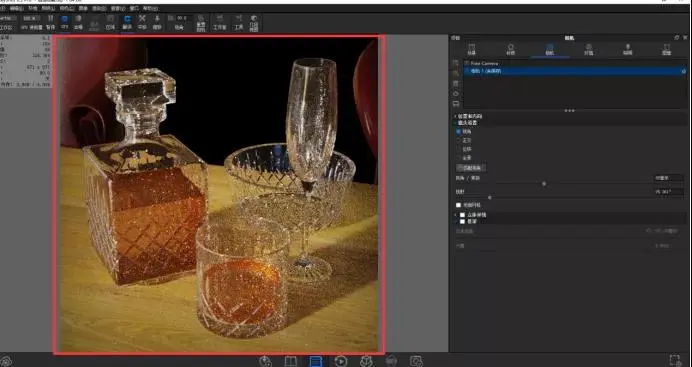
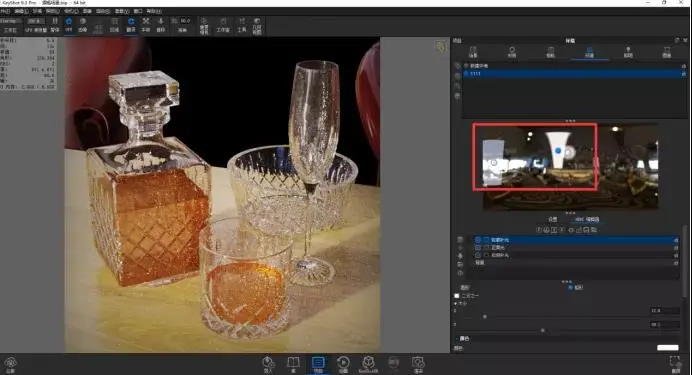
13.经过上一步,我们发现以添加针的方式有的地方还是不能照亮,这时候我们选择添加面片光的方式打亮某些细节。

14.找到图像界面,对整个画面细节进行调整。
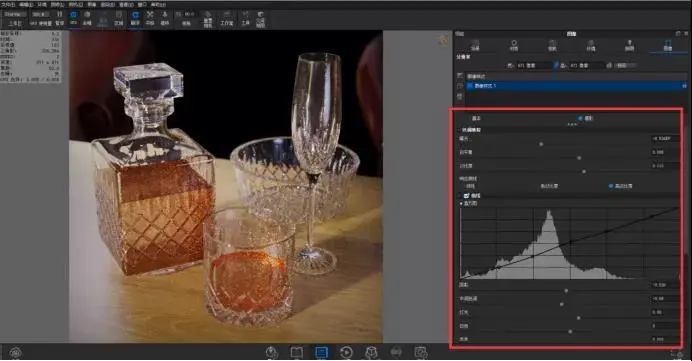
15.打开景深,把后面的背景模糊掉(这一步我们也可以在PS里面去做)这时候我们就可以出图啦。
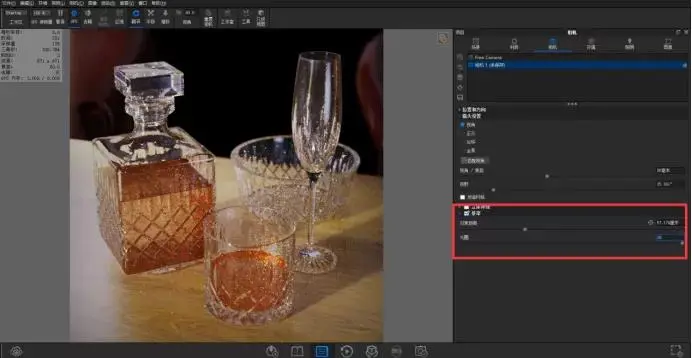
最终效果

今天的教程就分享到这里 觉得不错的小伙伴们可以点个赞支持一下 如果能一键三连就最好啦。有什么喜欢的模型或者渲染场景可以留言告诉我哦。